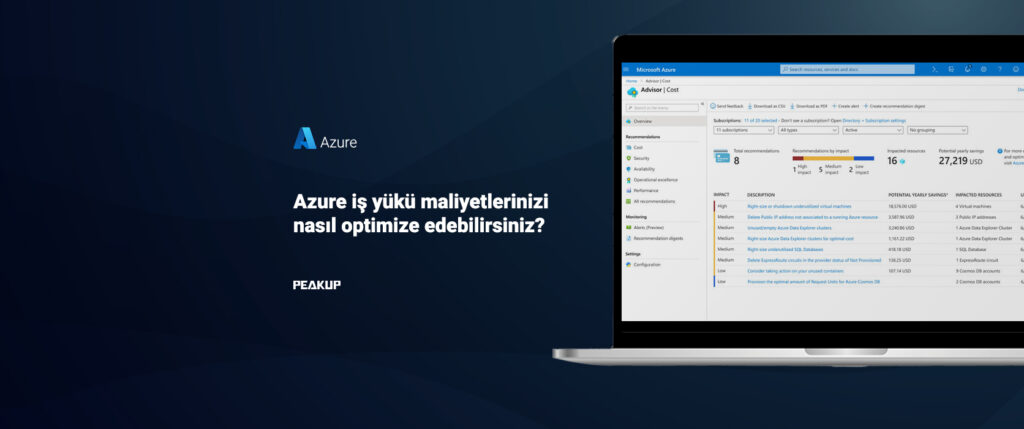OneNote, bir not defterinden fazlası, dijital dünya için oldukça ihtiyaçları karşılayan ve eldeki not defterini çöpe attırabilecek kadar iddialı bir MS Office uygulaması. Microsoft bu uygulamayı 3 sözcükle özetliyor:
Web’den veya kopyalanamaz bir PDF’den içinde metnin de mevcut olduğu bir ekran görüntüsü aldığımızı veya bir görüntü indirdiğimizi varsayalım. Normalde görüntü üzerindeki metni elimizle yazdığımız olmuştur. Çünkü bu metni alıp kullanmamız gerekiyor. O geçmek bilmeyen saatleri aklınıza getirmek istemezdim ancak OneNote’un bu tip durumlar için çok kullanışlı tam da günümüz için bir çözümü var.
OneNote, Optik Karakter Tanıma (OCR) adlı bir özelliği ile not defterinize eklediğiniz bir görüntüden metni çekebilmemize olanak sağlıyor hem de 2 adımda. Gelin birlikte bakalım…
Herhangi bir web sayfasından veya bilgisayarımızdan bir görüntüyü OneNote’unuzdaki bir alana yapıştıralım.
Görüntü üzerinde sağ tıklayıp Resimden Metin Kopyala seçeneğini seçelim.
Metni yapıştırmak istediğiniz alana gelip sağ tıklayarak yapıştır diyelim. Burada 4 adet yapıştırma seçeneği mevcuttur. Bu seçeneklerden “resim olarak yapıştır” haricindeki yapıştırma seçeneklerini kullanarak yapıştırabilirsiniz.
Bu işlemler sonucunda görüntüdeki metni, üzerinde değişiklik yapabileceğimiz kıvamda elde ettik. Metnin netliği, karakter aralığı ve diğer öğeler elde edilen metnin doğruluğunu etkileyebilir. Bazı durumlarda son kez düzenlemeniz ve düzeltme yapmanız gerekebilir. Şimdilik bir diğer handikapı da metni paragraf halinde almıyor. Resimde gözüktüğü şekliyle satır satır alıyor.
Microsoft, özellikle Office 365 ile görüntü işleme üzerine de oldukça eğildi. OneNote’un bu özelliğini Word ve PowerPoint’deki arka planı kaldırma özelliğine benzetebiliriz. OneNote’da sadece görüntüden ne almak istediğimiz bellidir:Metin. Bu sebeple ekstra bir çaba sarfetmemize gerek kalmıyor. OneNote’un bu özelliğini keyifli kullanın.
Bir sonraki makalemizde görüşmek üzere.